¿OneDrive no dejará de procesar los cambios en su computadora? Bueno, no eres el único que tiene este problema. Muchos usuarios de OneDrive se quejaron de que la aplicación a veces se atasca en la pantalla "Procesando cambios". Si ya reinició OneDrive pero no resolvió el problema, siga los pasos de solución de problemas a continuación.
¿Cómo soluciono OneDrive atascado en el procesamiento de cambios?
Tome el control total de sus archivos
Si no tiene el control total de los archivos que OneDrive está intentando sincronizar, la aplicación no procesará todos los cambios. Vaya a la raíz de su carpeta OneDrive y cambie la configuración de propiedad, si es necesario. Una carpeta con acceso restringido podría estar causando este problema.
- Navegar a C: \ Usuarios \ Nombre de usuario.
- Haga clic derecho en el Carpeta OneDrive.
- Seleccione Propiedadesy ve a la Seguridad pestaña.
- Asegúrese de tener el control total de la carpeta OneDrive.
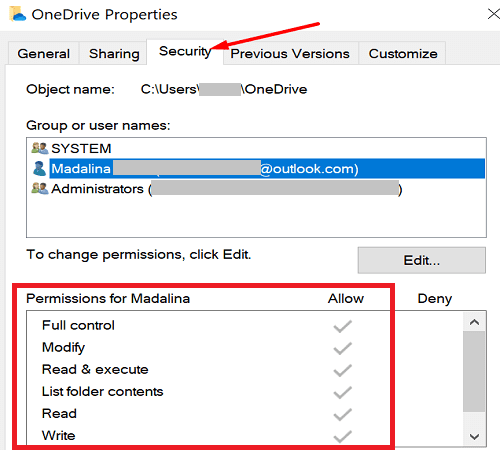
Configure su cuenta de usuario de Windows como propietario de la carpeta OneDrive para propagar la propiedad a todas las subcarpetas. Haga eso y verifique si OneDrive puede procesar los cambios ahora.
Excluir archivos grandes
OneDrive necesitará mucho tiempo para procesar los últimos cambios si tiene archivos abiertos en línea. Lo mismo es válido si muchos archivos se atascan en la cola de sincronización o la aplicación está intentando sincronizar archivos grandes. Asegúrese de cerrar todos los archivos en línea que abrió. Si abre un archivo en línea y usa Archivos a pedido, marque la casilla "Mantener siempre en este dispositivo" opción.
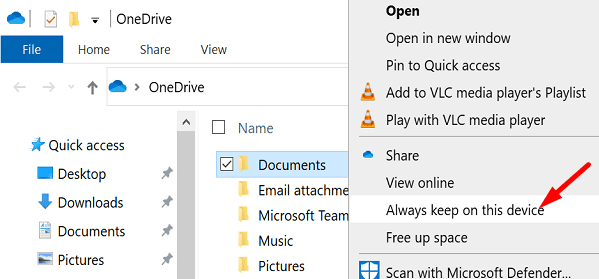
Luego haga clic en el ícono de OneDrive para enumerar los archivos que la aplicación está tratando de sincronizar. Haga una pausa y luego reanude la sincronización, o excluya los archivos grandes por completo de la lista de sincronización. Alternativamente, indique a la aplicación que no sincronice carpetas con archivos grandes, como videos.
Haga clic con el botón derecho en el icono de OneDrive y seleccione Ajustes. Clickea en el Cuenta pestaña, elige carpetas y seleccione las carpetas que desea sincronizar.
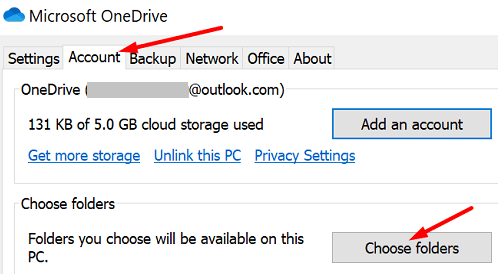
Restablecer OneDrive
Intente restablecer su aplicación OneDrive y verifique si nota alguna mejora.
- presione el Ventanas y R llaves para abrir una nueva Ejecutar ventana.
- Luego ingrese la siguiente ruta y presione Enter:
% localappdata% \ Microsoft \ OneDrive \ onedrive.exe / reset
- Espere dos o tres minutos hasta que OneDrive se reinicie.
- Si la aplicación no se inicia por sí sola, abra una nueva ventana Ejecutar e ingrese
% localappdata% \ Microsoft \ OneDrive \ onedrive.exe - Presione Entrar y verifique si la aplicación todavía tiene problemas para procesar los últimos cambios.
Reinstale OneDrive
Si el problema persiste, desinstale y vuelva a instalar OneDrive.
- Ir a Panel de control y seleccione Desinstalar un programa.
- Haga clic en Microsoft OneDrive y luego presione el Desinstalar botón.

- Reinicia tu computadora.
- Descargue una copia nueva de OneDrive.
Conclusión
Si OneDrive se bloquea en "Procesando cambios", asegúrese de tener el control total de sus carpetas. Una carpeta con acceso restringido podría estar causando este error. Luego, pausa la sincronización y excluye los archivos grandes. Si el problema persiste, reinicia OneDrive y reinstala la aplicación. ¿Le ayudaron estas soluciones a solucionar el problema? Comenta abajo.